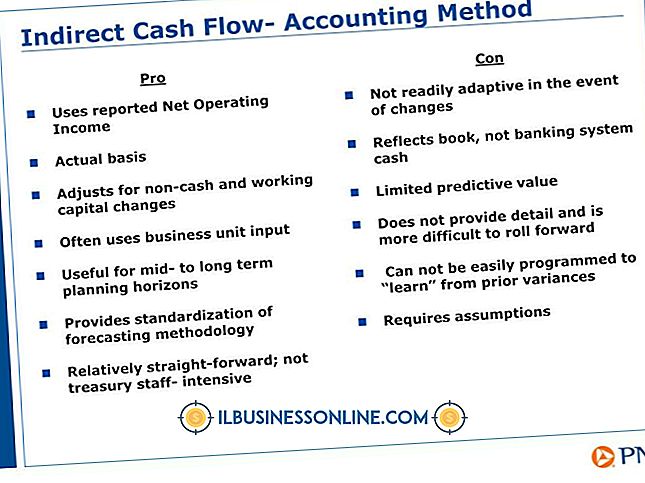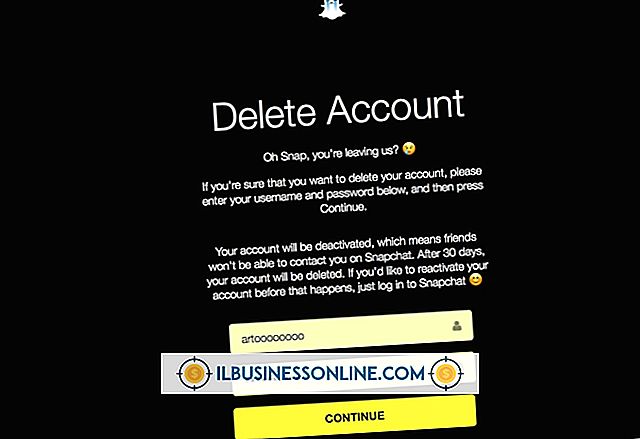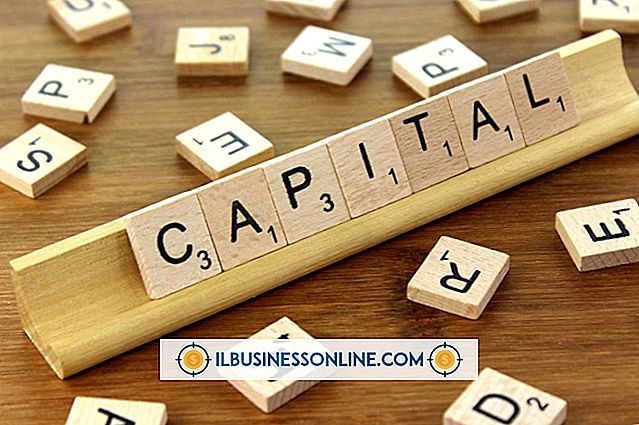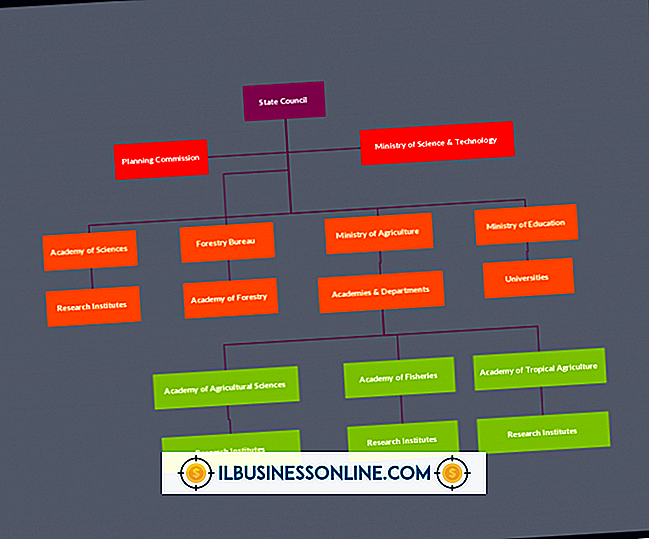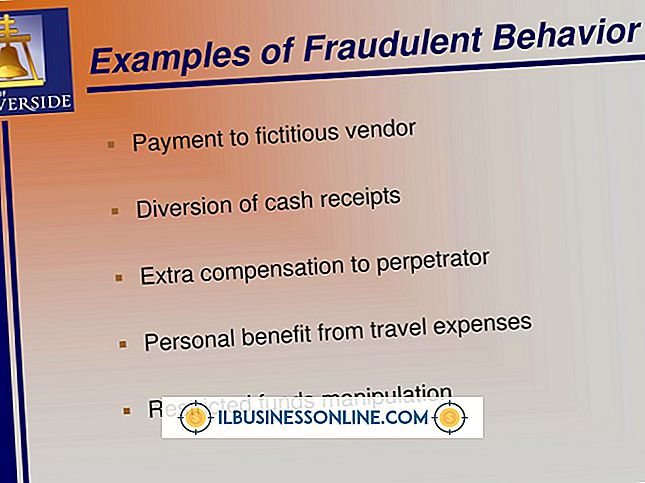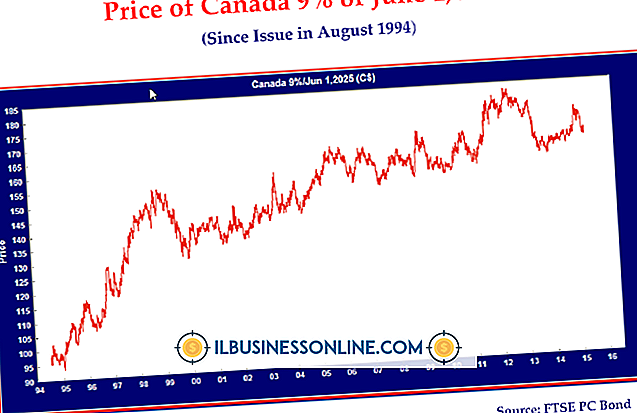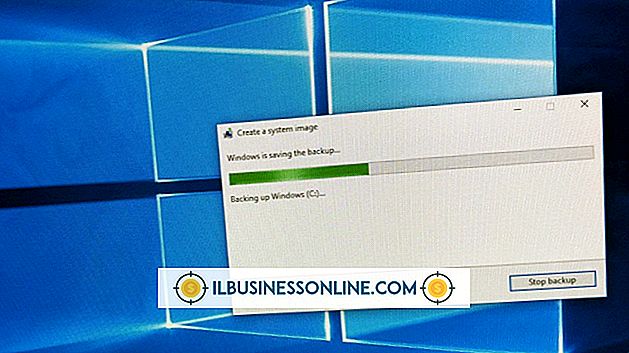Windows 7 시스템 백업 유틸리티

일반 시스템 백업 유틸리티를 사용하면 파일을 저장하고 치명적인 시스템 이벤트 발생 후 다시 실행하는 데 필요한 시간을 크게 줄일 수 있습니다. 맬웨어 및 하드웨어 오류로 인해 데이터가 손상 될 수 있지만 Windows 7의 기본 제공 시스템 백업 유틸리티는 적절하게 구성하면 손상을 최소화 할 수 있습니다. Windows 7은 이전 Windows 반복에 비해 향상된 백업 유틸리티 환경을 제공합니다.
지원
시스템 백업을 실행하면 Windows 7이 설치된 전체 하드 드라이브의 정확한 복제본이 만들어집니다. 하드 드라이브의 복제본을 시스템 이미지라고합니다. 시스템 이미지를 사용하여 Windows 설치 및 하드 드라이브에 저장된 모든 문서의 단계를 뒤집거나 하드 드라이브의 내용을 다른 하드 드라이브로 재배치 할 수 있습니다. 시스템 백업을 적용하는 것은 타임머신에서 스위치를 뒤집고 전체 컴퓨터를 이전 버전으로 되 돌리는 것과 같습니다. 즉, 컴퓨터에 추가 된 모든 파일 및 새 파일에 대한 업데이트가 손실됩니다.
백업 구성
"제어판"을 열고 "시스템 및 보안"메뉴를 선택하고 "백업 및 복원"옵션을 선택하여 시스템 백업을 구성 할 수 있습니다. 시스템 백업을 만들려면 백업을위한 대상 드라이브 인 "백업 설정"옵션을 선택하고 화면의 지시에 따라 프로세스를 완료하십시오. Windows를 통해 해당 백업에 액세스하려면 "파일을 복원 할 다른 백업 선택"을 선택하고 화면의 지시를 따릅니다. Windows를로드 할 수없고 시스템 백업을 사용하려는 경우 백업이 포함 된 장치를 컴퓨터에 연결하고 Windows 7 설치 디스크로 부팅하십시오. 스플래시 화면에서 언어를 선택하고 "컴퓨터 복구"옵션을 클릭하십시오. 화면의 지침에 따라 시스템 백업을 적용하십시오.
시스템 복원
Window 7의 백업 유틸리티를 사용하면 시스템 복원 설정 옵션을 통해 중요한 시스템 파일을 단계적으로 줄일 수 있습니다. 이 옵션은 프로그램을 설치하거나 프로그램을 제거하거나 프로그램 업데이트를 실행할 때마다 여러 Windows 구성 설정을 자동으로 저장합니다. 복원은 컴퓨터의 백업을 생성하지 않지만 Windows의 상태를 되돌릴 수 있으므로 Windows에서 오류를 일으킨 모든 변경 사항을 되돌릴 수 있습니다. 이 프로세스는 또한 컴퓨터에서 멀웨어가 멈추는 것을 막을 수 있습니다. "컴퓨터의 시스템 설정 복구"옵션은 "백업 및 복원"메뉴에서 찾을 수 있습니다.
백업 팁
시스템 백업을 수행 할 때 외장 하드 드라이브를 사용하는 것이 좋습니다. 새 컴퓨터에서 Windows 7로 처음 부팅 한 후 백업을 수행하지 않으면 DVD-R 및 BD-R과 같은 쓰기 가능한 미디어가 다루기 힘들어지고 수십 개의 디스크가 필요할 수 있습니다. 최근 파일 변경 사항을 보호하기 위해 문제가 발생할 경우 먼저 시스템 복원 옵션을 사용할 수 있습니다.